Máte rádi seznamy videí na YouTube, ale přejete si, abyste je mohli sledovat i mimo svůj prohlížeč? Můžete použít VLC pro úlohu, díky jednoduché rozšíření.
Pokud chcete sledovat YouTube mimo prohlížeč, máte možnosti. Tady je Minitube, například: jedná se o nativní přehrávač YouTube pro Mac, Windows a Linux, který vám umožňuje něco hledat a sledovat nepřetržitý tok výsledků vyhledávání. Takové aplikace jsou skvělé, ale existují i jiné možnosti.
Není to obecně známo, ale VLC může přehrávat videa z YouTube. Musíte pouze kliknout na „Soubor“ a poté na „Otevřít síť“. Zobrazí se okno podobné tomuto (moje snímky obrazovky jsou z počítače Mac, ale také jsem otestoval tento proces ve Windows - funguje to samé):
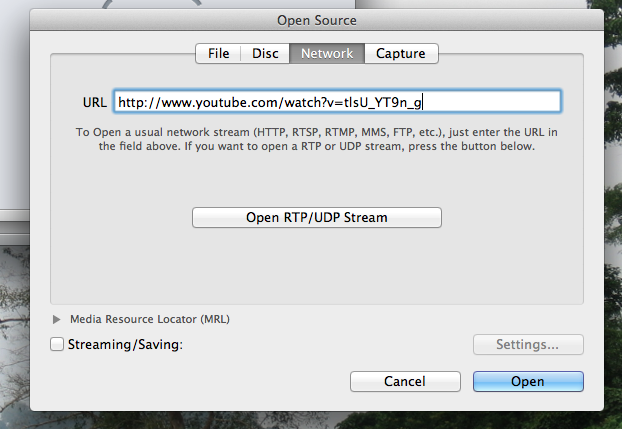
Vložte adresu URL YouTube, jak je vidět zde, poté stiskněte klávesu Enter nebo klikněte na tlačítko Otevřít. Když tak učiníte, video se začne přehrávat.
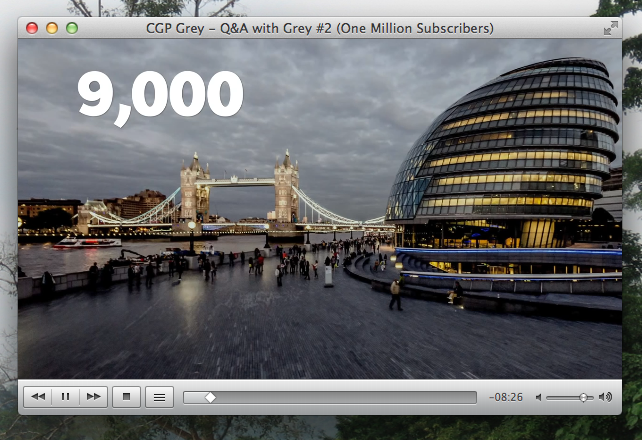
Zatím je to dobré, ale co se stane, pokud vložíte adresu URL seznamu videí? Ve výchozím nastavení dostanete pouze první video. Tam přichází trik.
Stáhněte a nainstalujte rozšíření
První věc první: ujistěte se, že VLC je aktuální. Jakmile to uděláte, stáhněte si Analyzátor seznamu videí YouTube z addons.videolan.org. Po kliknutí na tlačítko „Stáhnout“ se dostanete do textového souboru. Nepropadejte panice: v nabídce klikněte na „Uložit jako“. Ujistěte se, že přípona souboru (písmena za poslední tečkou v názvu souboru) je .lua, potom přetáhněte soubor do správné složky. Kde záleží na vašem systému, zde je seznam z webu:
- Windows (všichni uživatelé):
% ProgramFiles% \ VideoLAN \ VLC \ lua \ playlist \ - Windows (pouze aktuální uživatel):
% APPDATA% \ vlc \ lua \ playlist \ - Linux (všichni uživatelé):
/usr/lib/vlc/lua/playlist/ - Linux (pouze aktuální uživatel):
~ / .local / share / vlc / lua / playlist / - Mac OS X (všichni uživatelé):
/Applications/VLC.app/Contents/MacOS/share/lua/playlist/
Uživatelé Windows a Linux, to by nemělo být těžké. Uživatelé Mac, kteří si to neuvědomují: do vnitřku Mac Apps můžete přidat soubory, což je nutné pro nalezení výše uvedeného adresáře. Jednoduše klepněte pravým tlačítkem myši / Control-klikněte na VLC v aplikacích, pak klepněte na "Zobrazit obsah balíčku".
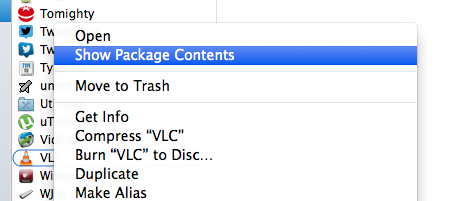
Jakmile se nacházíte, je nalezení výše uvedené složky jednoduché.
Přehrajte seznam videí YouTube ve formátu VLC
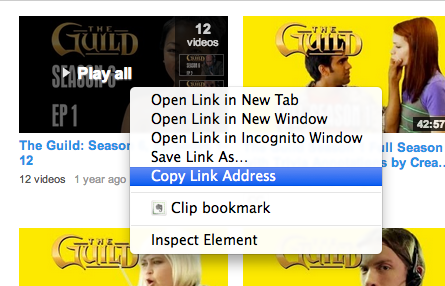
Jste připraveni něco sledovat? Najděte adresu URL seznamu videí YouTube. Obvykle je najdete na stránce svého oblíbeného kanálu v části „Seznamy skladeb“. Správná adresa URL bude obsahovat „& seznam“, jak je vidět zde:
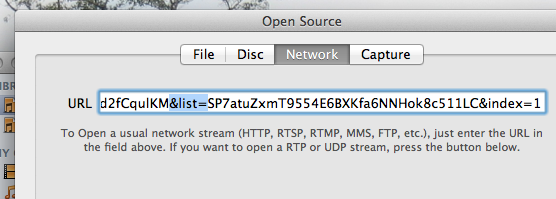
Vložte tuto URL do okna Otevřená síť, stejně jako předtím. Brzy uvidíte všechna videa v seznamu skladeb:
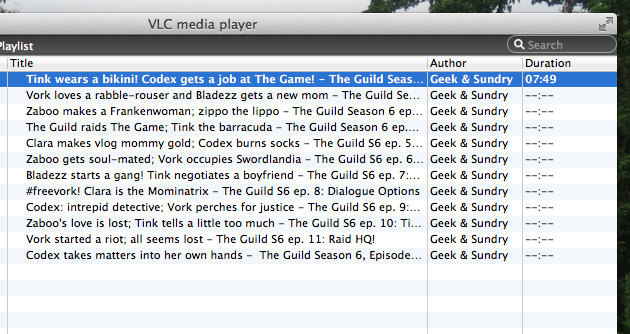
První video se začne přehrávat během několika sekund. Nakloňte se a užívejte si. To je obzvláště skvělé, pokud máte VLC nainstalované na zařízení připojeném k televizoru nebo na druhém monitoru, na kterém chcete při práci sledovat věci.
Pokud chcete videa stáhnout do seznamu skladeb, abyste je mohli přehrávat později, když jste offline, vše, co musíte udělat, je použijte stahovač seznamů videí YouTube 5 nejlepších YouTube Playlist Downloaderů pro chytání videí hromadněChcete sledovat videa YouTube offline? Tato zařízení ke stažení seznamů videí YouTube vám umožní rychle stáhnout celé seznamy videí YouTube. Přečtěte si více .
Více VLC Více triků
To zdaleka není jediný trik, který můžete naučit VLC. Tim nastínil několik skvělé tipy a triky pro VLC 6 skvělých tipů a triků VLC, o kterých byste asi nevěděliPřehrávač médií VLC společnosti VideoLan je skutečnou krabicí triků a je stejně účinný v operačním systému Windows, jako v Macu nebo Linuxu. Ti z vás, kteří již používají VLC ... Přečtěte si více , nastíní vše od správy podcastů až po použití video efektů. Umění ASCII je vrcholem:
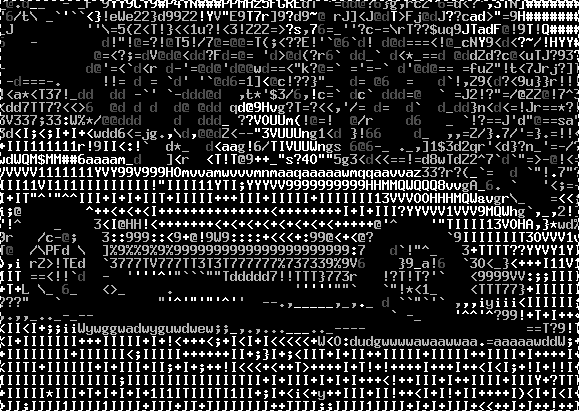
Saikat šel ještě hlouběji a ukázal vám některé přísně tajné funkce VLC 7 přísně tajných funkcí bezplatného přehrávače médií VLCVLC by měl být váš multimediální přehrávač. Nástroj pro více platforem má sáček plný tajných funkcí, které můžete použít právě teď. Přečtěte si více . Ukázalo se, že můžete použít VLC k nahrávání z webové kamery a automaticky vypnout počítač, když skončí video. Elegantní.
Znáte nějaké další skvělé triky nebo lepší způsob, jak sledovat videa YouTube mimo prohlížeč? Sdílejte níže.
Justin Pot je technologický novinář se sídlem v Portlandu v Oregonu. Miluje technologii, lidi a přírodu - a snaží se užívat si všech tří, kdykoli je to možné. Můžete si chatovat s Justin na Twitteru, právě teď.

